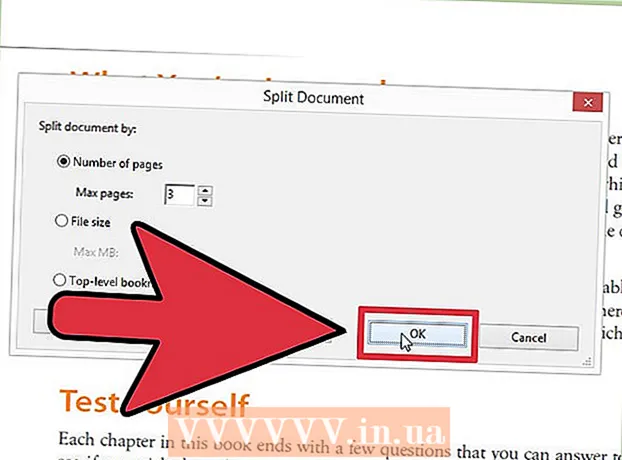Muallif:
John Stephens
Yaratilish Sanasi:
21 Yanvar 2021
Yangilanish Sanasi:
1 Iyul 2024

Tarkib
Ushbu wikiHow sizga ommaviy fayl ochilishi bilanoq avtomatik ravishda bajarilishining oldini olishni o'rgatadi. Sizning ehtiyojlaringizga ko'ra ommaviy faylni kechiktirish uchun foydalanishingiz mumkin bo'lgan bir nechta turli xil buyruqlar mavjud. Shuni esda tutingki, ushbu turdagi skript fayllarini kechiktirishga urinishdan oldin ommaviy faylni yozishni o'rganishingiz kerak.
Qadamlar
. Ekranning pastki chap burchagidagi Windows logotipini bosing.
- Agar sizda kechiktirish uchun ommaviy fayl bo'lsa, uni o'ng tugmasini bosing va tanlang Tahrirlash Faylni bloknotda ochish uchun (tahrirlash). Bunday holda siz keyingi ikki bosqichni o'tkazib yuborishingiz mumkin.

Bloknotni oching. Import bloknot bloknot dasturini topish uchun bosing Bloknot Boshlash oynasining yuqori qismida.
Ommaviy fayl yarating. Odatda, buyruq bilan boshlashingiz kerak
@echo o'chirib qo'ying, so'ngra ommaviy fayl tarkibini xohlagancha import qiling.- Faylni qanday kechiktirish kerakligini aniqlang. Ommaviy fayllarni kechiktirish uchun foydalanishingiz mumkin bo'lgan uchta asosiy buyruq mavjud:
- PAUSE Partiya faylini ma'lum bir standart tugmachalarni (masalan, bo'shliqlar) bosguncha to'xtatib turishiga olib keladi.
- VAQT TUGADI Partiya fayli davom ettirishdan oldin belgilangan soniyalarni (yoki tugmachalarni bosishni) kutadi.
- PING Fayl belgilangan kompyuter manzilidan ping buyrug'ini olguncha ommaviy ish faylini to'xtatib turing. Bu odatda ijro manzilini ping qilishda qisqa kechikishga olib keladi.

Faylni kechiktirish joyini tanlang. Siz ommaviy faylni kodning istalgan joyida qoldirishingiz mumkin (avvalgi buyruqdan foydalangan bo'lsangiz, uni "Chiqish" buyrug'idan keyin saqlang). Faylni kechiktirishni istagan nuqtani topguningizcha pastga o'ting, so'ngra kechikish nuqtasidan oldin va keyin kod o'rtasida bo'sh joy qoldiring.
Buyurtmani kiriting. Sizning ehtiyojlaringizga qarab, quyidagi buyruqlardan birini kiriting:
- PAUSE - turi pauza buyruq satrida. Siz hech qanday tarkib qo'shishingiz shart emas.
- VAQT TUGADI - turi tugash vaqti, unda "vaqt" siz kechiktirmoqchi bo'lgan soniya soniga almashtiriladi. Masalan, ommaviy faylni 30 soniya kechiktirmoqchi bo'lsangiz, yozing tanaffus 30.
- Agar siz boshqalarning ma'lum bir tugmachani bosib pauzalarni o'tkazib yubormasliklarini xohlasangiz, yozing tugash vaqti / nobreak (bu erda "vaqt" - bu kechiktirish uchun soniya soni).
- PING - turi ping manzili, bu erda "manzil" PING-ga kerakli kompyuter yoki veb-saytning IP-manzili.

Hujjatni ommaviy ish fayli sifatida saqlang. Agar siz hujjatni ommaviy fayl sifatida saqlamagan bo'lsangiz, iltimos:- Bosing Fayl (Fayl) -ni tanlang Saqlash ... (Saqlash).
- Fayl nomini, so'ngra kengaytmani kiriting .bat (masalan, "Mening ommaviy faylim" "Mening to'plamim File.bat" bo'lar edi).
- "Turi bo'yicha saqlash" ochiladigan oynasini bosing va tanlang Barcha fayllar (Barcha fayllar).
- Saqlash joyini tanlang, so'ng bosing Saqlash (Saqlash).
Maslahat
- Faylni ikki marta bosish orqali ommaviy faylni istalgan Windows kompyuterida bajarishingiz mumkin.
- "PAUSE" buyrug'i keyingi foydalanuvchi faylini ishga tushirishda ma'lum bir foydalanuvchiga ishonganingizda eng mos keladi, agar "TIMEOUT" buyrug'i faylni avtomatik ravishda bajarilishiga ruxsat berishni xohlasangiz mos keladi.
Ogohlantirish
- Avvalgi "SLEEP" buyrug'i endi Windows 10 da ishlamaydi.
- Ommaviy fayllar Mac kompyuterlarida ishlamaydi.